Jak rychle přidat obrázky do videa za méně než minutu
Existuje mnoho důvodů, proč je nutné přidávat obrázky do videa. Někteří editoři například zjistili, že přidání obrázků do jejich videí vytváří pro ostatní uživatele novou interakci. Tímto způsobem to můžete použít k reprezentaci vaší značky nebo k vytvoření vynikající vizuální prezentace a pomoci vašemu videu předat uživatelům tu správnou zprávu. Věděli jste ale, že mnoho nástrojů vykonává stejnou práci? Víme, že je těžké vybrat si, který nástroj vám bude nejlépe vyhovovat. Dnes jsme tedy již vyřadili tři nástroje, které jsme zjistili, že fungují dobře. Jakmile si přečtete tento článek, naučíte se přidávat do videí obrázky.
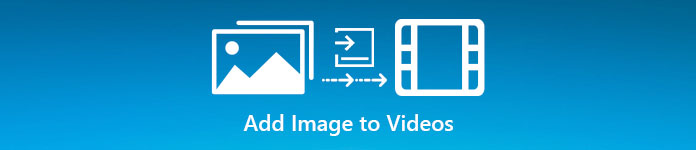
Část 1. Podrobný průvodce přidáváním obrázku do videa pomocí Video Converter Ultimate
Chcete k videu přidat obrázek pomocí dokonalého nástroje? V takovém případě použijte Video Converter Ultimate. S pomocí tohoto ultimátního nástroje můžete snadno překrýt obraz do videa, i když nejste v této oblasti úprav žádný profík. Kromě překrývání schopností videa můžete tento nástroj snadno použít k přidání hudby jako pozadí, přidání titulků a dalších činností. Je známý tím, že je komplexním řešením většiny problémů souvisejících s videem. Chcete vědět, jaké jsou výhody tohoto používání? Pokud ano, můžete si níže uvedené podrobnosti přečíst.

FVC Video Converter Ultimate
5 689 200+ stažení- Poskytuje vynikající výkon při převodu a úpravách.
- Upravte a vytvořte fantastické video pomocí několika kliknutí.
- Podporuje více než 200 formátů, jako jsou MP4, MOV, FLV, WMV, AVI, MTV atd.
- K dispozici ke stažení na všech platformách, jako jsou Windows a Mac.
Stažení zdarmaPro Windows 7 nebo novějšíBezpečné stahování
Stažení zdarmaPro MacOS 10.7 nebo novějšíBezpečné stahování
Není to úžasné, jaké věci můžete s tímto nástrojem dělat? Ano, víme, že tento nástroj je v mnoha ohledech působivý. Pokud vás tento nástroj zaujal a chcete se naučit, jak pomocí tohoto nástroje přidat obrázek do videa, můžete si přečíst tutoriál níže.
Krok 1. Kliknutím na tlačítko stažení níže jej stáhnete přímo na svůj disk, ihned následuje instalace a spustí se. Především bychom ocenili, kdybyste se seznámili s rozhraním nástroje, abyste mohli snadno rozlišit jednotlivé kroky.
Stažení zdarmaPro Windows 7 nebo novějšíBezpečné stahování
Stažení zdarmaPro MacOS 10.7 nebo novějšíBezpečné stahování
Krok 2. Jakmile je nástroj spuštěn v systému, klikněte na Panel nástrojů; pod ním vyhledejte Video vodoznak a otevřete jej.
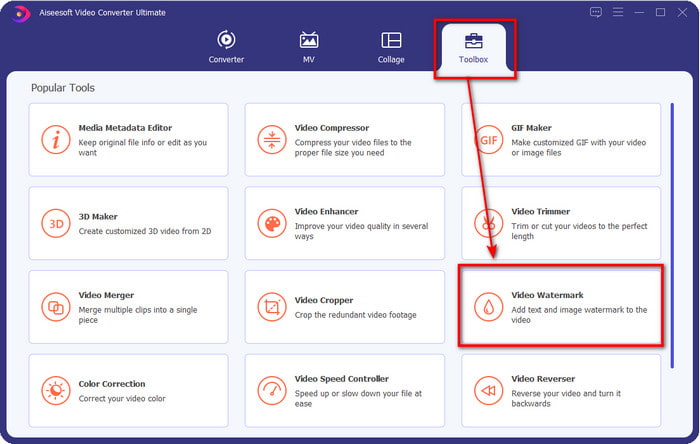
Krok 3. Jakmile zaškrtnete tlačítko +, na displeji se zobrazí složka se soubory; vyhledejte soubor a stiskněte otevřeno pokud je to soubor videa.
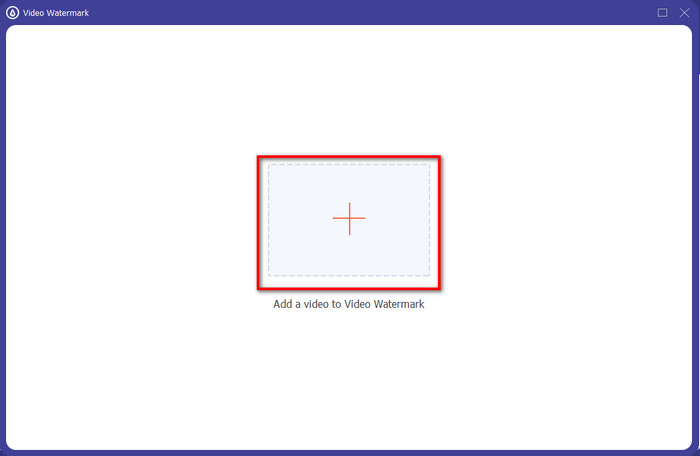
Krok 4. Zobrazí se nové okno, klikněte Obrázek Vodoznak, pak se znovu zobrazí složka, ale tentokrát vložíte obrázek, který chcete přidat do videa, a stisknete otevřeno.
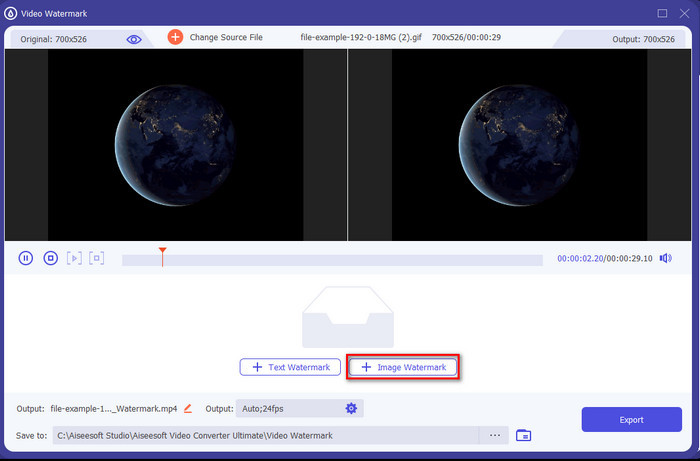
Krok 5. Upravte velikost obrázku, který jste vložili do videa, a jeho polohu přetažením rám fotografie. Můžete jej umístit kamkoli chcete podíl a přetahování obrázek. A co víc, můžete také upravit viditelnost obrazu úpravou Neprůhlednost. Obraz můžete také otočit přetažením posuvník rotace.
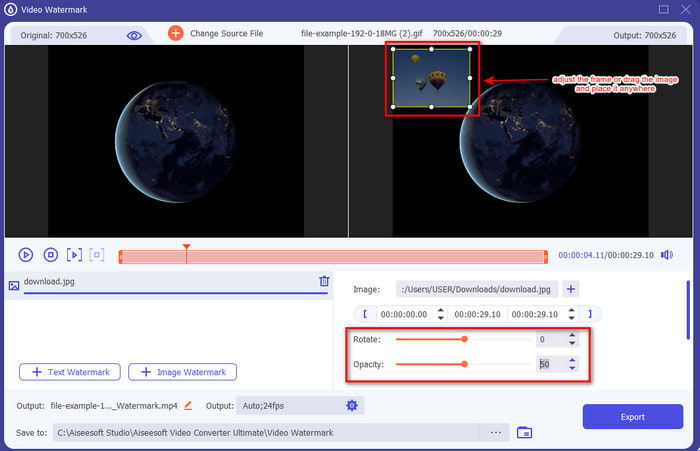
Krok 6. Pokud jste fotku upravili, nyní je čas na ni kliknout Vývozní.
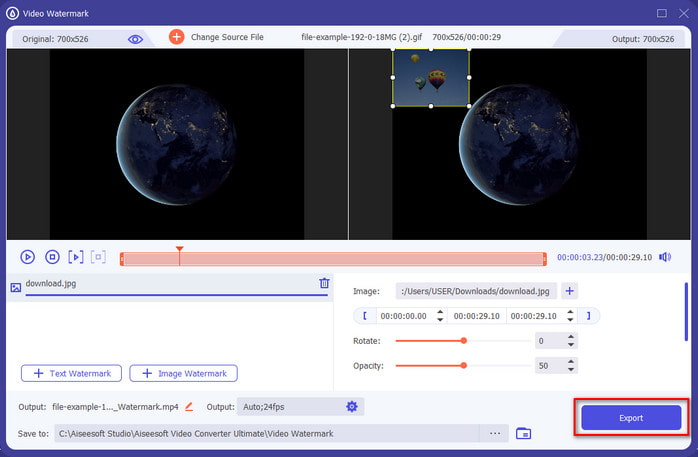
Příbuzný:
Část 2. Jak překrýt obrázky na videa na internetu zdarma
Online Video Cutter – Přidání obrázku do videa
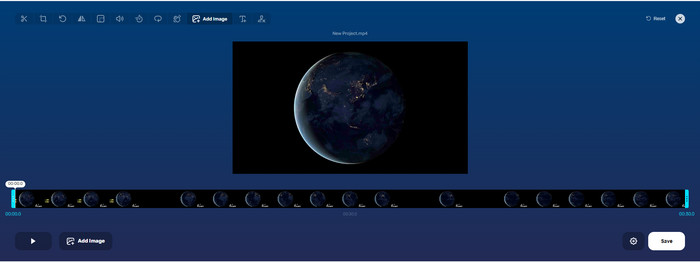
Pokud chcete překrývat obrázky online, můžete použít Online Video Cutter – Přidání obrázku do videa. Tento webový nástroj poskytuje jednoduchý, ale účinný způsob přidávání fotografií do jakéhokoli videa. Přestože se tento nástroj používá skvěle, je stále trochu obtížné nahrát video, protože závisí na vašem připojení k internetu. Také sem nemůžete přidat dva obrázky, protože to není podporováno. Pokud však chcete nástroj používat, můžete postupovat podle níže uvedených kroků.
Krok 1. Otevřete prohlížeč a vyhledejte webový nástroj na kartě vyhledávání a poté jej otevřete.
Krok 2. Klepněte na Otevřít soubor pro nahrání videa a poté klikněte Přidat obrázek pro nahrání obrázku, který jste vložili.
Krok 3. Táhnout pro změnu pozice obrázku klikněte Uložit zakódovat a uložit jej do počítače.
Klady
- Zdarma k použití a nebudete jej muset stahovat.
- Podporuje základní editační funkce pro uživatele.
- Na konečném výstupu nemá vodoznak.
Nevýhody
- Do videa nelze přidat až 2 nebo více obrázků.
- Nahrání obrázku a videa nějakou dobu trvá.
Flixier
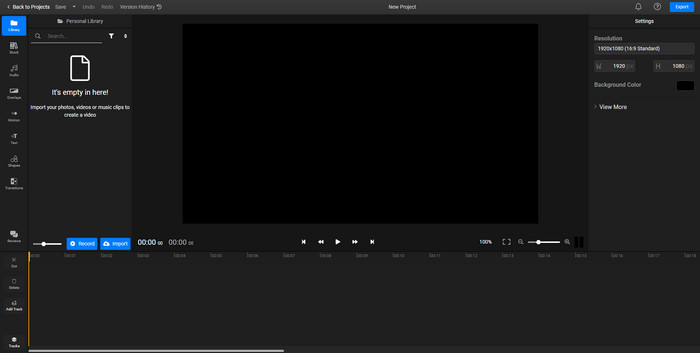
Můžeš použít Flixier přidat obrázek do videa online zdarma. Pomocí tohoto online nástroje můžete také upravovat šablonu videa, včetně přidávání obrázků. Tento nástroj poskytuje výjimečné vestavěné editační funkce, které můžete použít, aby vaše video vypadalo lépe. Ačkoli vám webový nástroj nabízí tuto jedinečnou funkci, když jej exportujete, bude na konečném výstupu vodoznak, protože je zdarma. Můžete si však zakoupit prémiový nástroj k odstranění tohoto vodoznaku.
Krok 1. Otevřete vyhledávač, vyhledejte název nástroje a klikněte Vyberte soubor.
Krok 2. Klepněte na Import Chcete-li nahrát video a obrázky, přetáhněte video a obrázek na časovou osu a ujistěte se, že je obrázek v horní části videa. Změňte polohu obrázku přetažením do videa.
Krok 3. Klepněte na Vývozní, pak Export a stažení uložit na disk vašeho počítače.
Klady
- Zdarma a přístupné na webu.
- Poskytuje více editačních funkcí než první online nástroj.
- Podporuje přidávání více obrázků do vašeho videa.
Nevýhody
- Konečný výstup má na konci vodoznak, protože je zdarma.
- K odstranění vodoznaku na video výstupu je třeba zakoupit VIP verzi.
Část 3. Nejčastější dotazy o přidávání obrázků do videa
Ovlivňuje přidávání obrázků do videa kvalitu?
Kvalita videa neovlivní přidaný obrázek. Pro zjednodušení, přidávání obrázků nemá žádnou významnou kvalitu videa, i když přidáváte mnoho fotografií. Pokud však exportujete video v editoru, který jste použili, a nastavíte jej na nízkou kvalitu, očekávejte video výstup níže.
Proč jsou obrázky, které přidám do videa, rozmazané?
Hlavním důvodem je to, že obraz je již od začátku rozmazaný. Chcete-li se tomuto problému vyhnout, musíte obrázek nejprve zkontrolovat a před použitím ve videu se ujistit, že není rozmazaný.
Mohu přidat přechod k obrázku na videu?
U některých editorů je možné do obrázku přidat přechod. I když existuje mnoho různých animovaných přechodů, nejběžněji dostupné jsou řez, fade, setření a rozpuštění. I když jsou tyto nejběžnější, stále je ideální pro přidání přechodu do obrazu, aby bylo video profesionálnější a vzrušující.
Závěr
Poté, co jste si přečetli tento blog, bylo učení, jak přidávat fotografie do videa, srozumitelnější, pokud si přečtete celý rozsah tohoto článku s různými nástroji online a offline. I když představujeme různé sady nástrojů, stále doporučujeme, aby všichni uživatelé k tomuto úkolu použili ten nejlepší nástroj. Video Converter Ultimate poskytuje snadno srozumitelné rozhraní, které uživatelům pomáhá dělat práci efektivně. Stále si nejste jisti, zda vám sedí? Stažení nástroje je jediný způsob, jak dokázat, že vám vyhovuje.



 Video Converter Ultimate
Video Converter Ultimate Screen Recorder
Screen Recorder


